
文章插图
演示机型:华为MateBook X系统版本:win10APP版本:Microsoft Excel2020
1、需要打开Microsoft Excel的表格,后续的所有操作都是在当前的表格中完成 。
【锁定的excel表格怎么解锁】
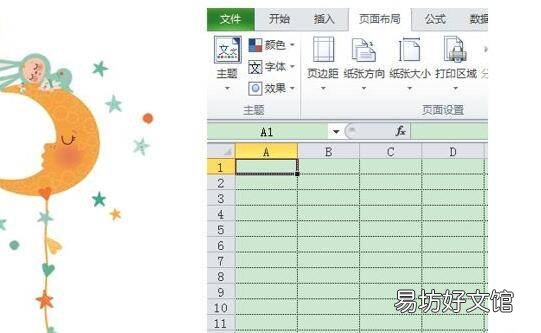
文章插图
2、键盘上点击Ctrl+A键,选中当前表格中的所有单元格,当所有单元格选中后进行接下来的操作 。
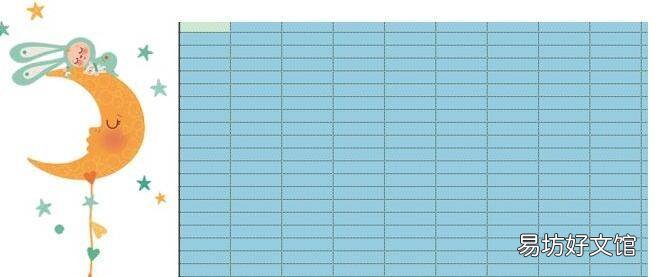
文章插图
3、在选中所有单元格的同时,点击鼠标右键,就会出现一个新的菜单栏,在当前菜单栏中可以进行许多的设置 。
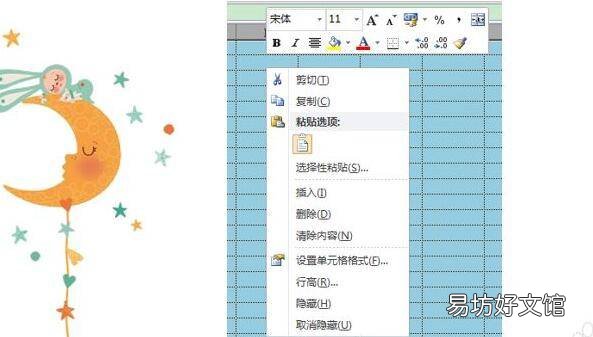
文章插图
4、在当前出现的菜单栏中,找到“设置单元格格式”,点击它,进入单元格格式的设置 。
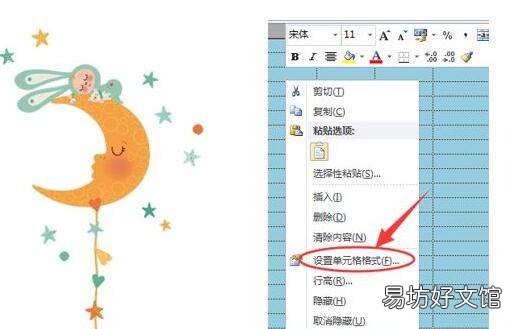
文章插图
5、在单元格格式设置中,点击“保护”,即设置单元格的权限,然后在锁定前面出现了一个?,点击它,取消勾选,即解锁 。
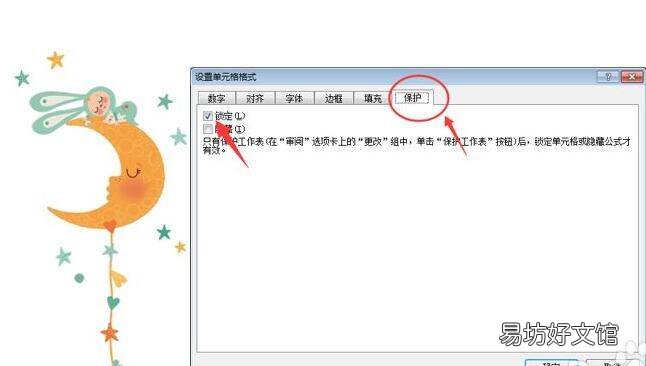
文章插图
推荐阅读
- vivo锁屏时间设置在哪
- oppo一键锁屏怎么放在桌面
- 抖音怎么关闭防沉迷时间锁
- excel左右拉条不见了
- 书信的特点
- excel 上下键 无法移动
- 奥特曼格斗0怎么解锁奥特之父
- 12306账号被锁定怎么办
- excel怎么求积
- excel保留几位小数在哪设置










